Come riparare AirPods Continua a disconnetterti da iPhone
Anche i migliori prodotti subiscono anomalie di tanto in tanto e gli AirPod di Apple non sono diversi. Nonostante siano uno dei migliori auricolari wireless, gli AirPod hanno la loro quota di errori.
Alcuni utenti hanno riferito che i loro AirPod si disconnettono ripetutamente da iPhone durante le chiamate. Ecco alcune delle dichiarazioni degli utenti dal forum di supporto Apple:
"Gli AirPods si accoppiano correttamente con iPhone 6s Plus (iOS12) e casualmente durante la chiamata, si disconnettono. La connessione BT si perde e devo ricollegarli manualmente. Succede più volte durante le chiamate lunghe senza schema apparente. Gli AirPods sono completamente carichi. La cosa strana è che mentre si ascolta la musica, questo problema non si presenta solo alle telefonate.
"Tuttavia, quando si utilizzano gli airpod con sorgenti di applicazioni video dopo l'aggiornamento di iOS 12.2 / 12.1 / 12, la riconnessione è instabile e occasionalmente deve essere eseguita manualmente."
Se riscontri un problema simile con i tuoi AirPods su iPhone / iPad con iOS 12.2 / 12.1, ecco alcune possibili soluzioni per risolvere il problema di disconnessione casuale di AirPods.
Modo 1: controlla lo stato della batteria di AirPods
La prima cosa che devi fare è fareassicurati che i tuoi AirPods siano sufficientemente caricati. Apri il coperchio della custodia con AirPods all'interno e tieni la custodia vicino al tuo iPhone associato. Quindi attendi qualche secondo fino a quando lo stato di ricarica di AirPods e Custodia di ricarica appare sullo schermo del tuo iPhone.

Puoi anche utilizzare il widget Batteria per verificare lo stato di carica degli AirPod e della custodia di ricarica, a condizione che almeno un AirPod sia all'interno della custodia.

Dopo aver verificato che le batterie sono sufficienti, passiamo ai passaggi successivi.
Modo 2: utilizzare il microfono sinistro o destro
Ogni AirPods dispone di un microfono. Per impostazione predefinita, entrambi gli auricolari funzionano come microfoni durante le chiamate. Consentire a uno solo di funzionare come microfono alla volta potrebbe risolvere il problema di disconnessione.
Lanciare impostazioni > Bluetooth > Tocca il pulsante "i" accanto ad AirPods, quindi tocca Microfono

Selezionare uno dei due Sempre lasciato AirPod o AirPod sempre giusto.

Modo 3: disattivare il rilevamento automatico dell'orecchio
Funzione AirPods "Rilevazione automatica dell'orecchio"tecnologia per farli funzionare solo quando sono nelle nostre orecchie. Alcuni utenti hanno riferito che quando disattivano questa funzione, gli AirPod non si disconnettono da iPhone durante la chiamata.
Aperto impostazioni > Bluetooth, tocca il pulsante "i" accanto ad AirPods e disattiva il rilevamento automatico dell'orecchio.
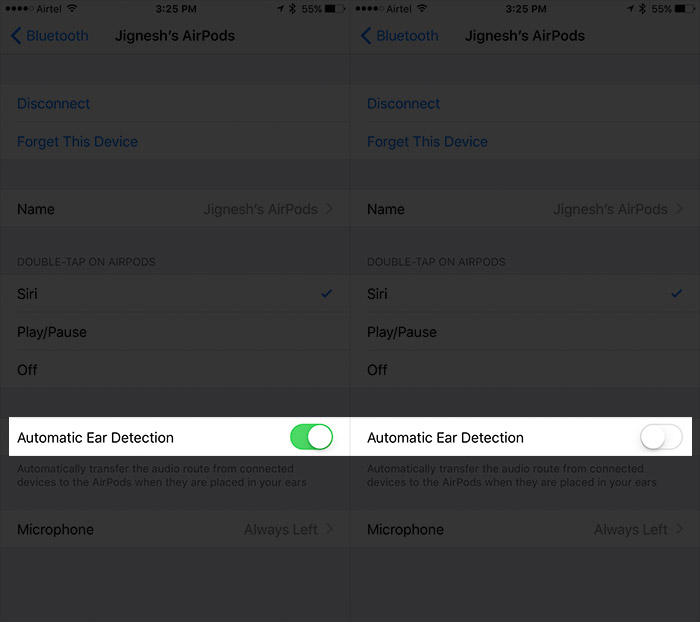
Modo 4: dimentica e abbina nuovamente gli AirPod
Aperto impostazioni > Bluetooth. Tocca "i" accanto ad AirPods e quindi tocca Dimentica questo dispositivo.
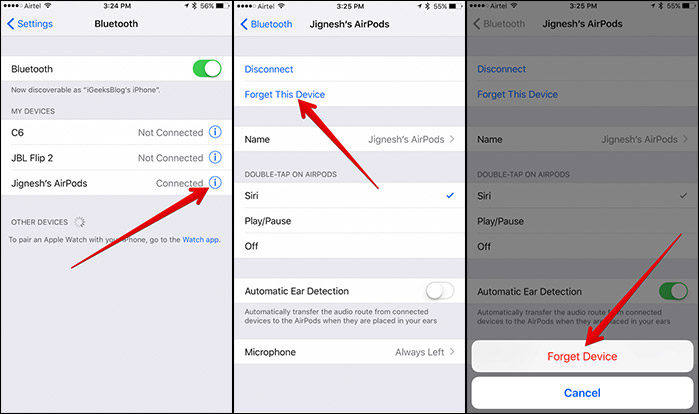
Successivamente, riavvia il tuo iPhone e abbinalo nuovamente agli AirPods.
Modo 5: ripristinare le impostazioni di rete / tutte le impostazioni
Aperto impostazioni > Generale > Reset e tocca Ripristina impostazioni di rete e confermare.
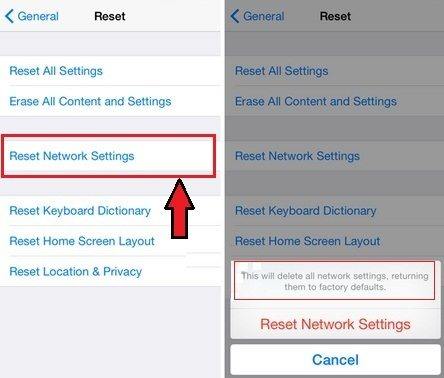
Se il problema non viene risolto ripristinando la rete, provare a farlo Resettare tutte le impostazioni.
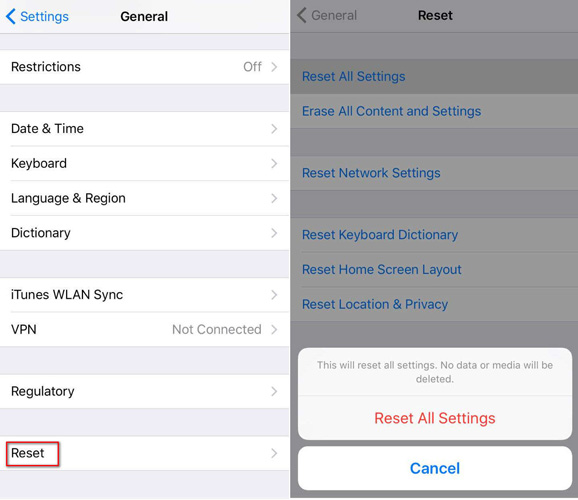
Modo 6: prova a cambiare output e input sul tuo Mac
Vai a Preferenze di Sistema sul tuo Mac e fai clic su Suono.

Selezionare la scheda Output su AirPods.

Fare clic sulla scheda Input per AirPods.

Qui riassumiamo 6 diversi suggerimenti per risolvere il problema di disconnessione di AirPods. Spero che i tuoi problemi possano essere alleviati molto.
Suggerimenti extra: preserva i tuoi dati
Giocare con le impostazioni comporta il rischiodi perdere i tuoi dati. L'ultima cosa che vuoi è https://www.tenorshare.com/iphone-data/how-to-recover-data-when-iphone-stuck-in-itunes-logo.html a causa di alcuni dati accidentali persi.
Per ripristinare i dati precedenti, è possibile utilizzare ilaiuto di Tenorshare UltData - Recupero dati iPhone. Questo strumento è la soluzione definitiva per recuperare tutti i dati dal backup di iTunes / iCloud. È davvero un vero toccasana per le persone che https://www.tenorshare.com/icloud/how-to-retrieve-photos-from-icloud.html, contatti, https://www.tenorshare.com/iphone-xs/recover -deleted-message-on-iphone-xs.html, https://www.tenorshare.com/iphone-recovery/recover-lost-iphone-notes-after-ios-update.html, ecc. dopo l'eliminazione accidentale, iOS aggiornamento o jailbreak.










